Microsoft Office Access重新編號的方法
Microsoft Office Access是一款專業(yè)實用的關(guān)聯(lián)式數(shù)據(jù)庫管理系統(tǒng),也是一款數(shù)據(jù)庫應(yīng)用的開發(fā)工具軟件,軟件開發(fā)人員和數(shù)據(jù)架構(gòu)師可以使用該軟件來開發(fā)應(yīng)用軟件和應(yīng)用程序,功能十分強大。我們在使用這款軟件處理數(shù)據(jù)表的過程中,如果刪除表中的一些行或者所有行時,自動編號不會重新初始化并刷新,但是一般情況下是需要將編號重新初始化,使其由1開始,對此有很多朋友不知道怎么操作。那么接下來小編就給大家詳細介紹一下Microsoft Office Access重新編號的具體操作方法,有需要的朋友可以看一看。

1.如下圖所示,通常情況下我們刪除一行或者多行的時候,字段ID都不會自動重新排列。
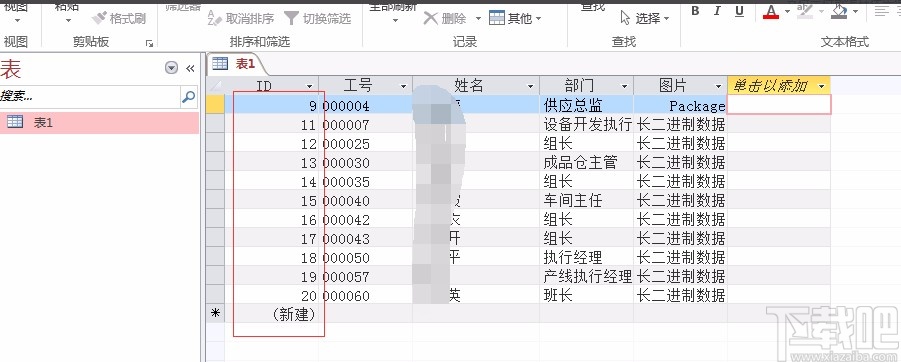
2.自動編號類型就是和數(shù)據(jù)綁定在這個數(shù)據(jù)庫中,當這條記錄被刪除時,它也會隨之刪除,如果我們想要重新編號,就需要重建一張相同的表。
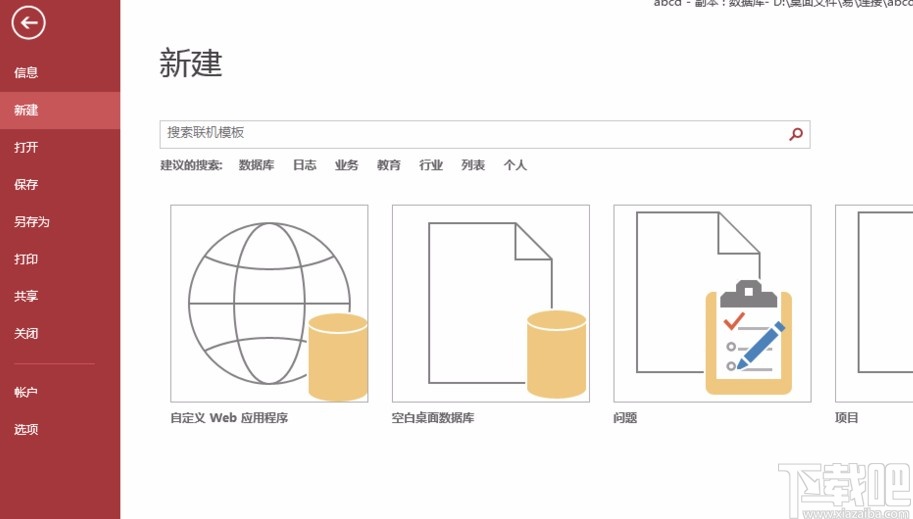
3.被刪除行的表還有數(shù)據(jù)存在,所以我們在界面左側(cè)右擊表,在下拉框中選擇“設(shè)計視圖”選項。
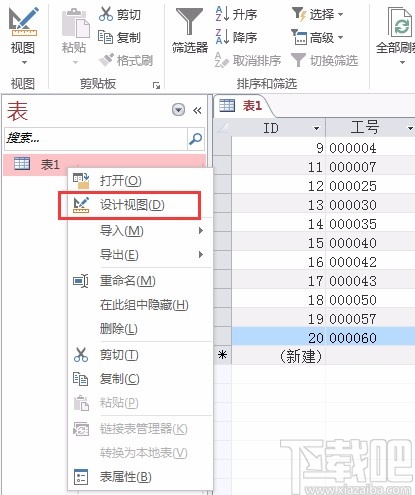
4.在表中可以看到我們需要重新編號的是ID字段,所以我們選中ID字段這一行,再點擊菜單欄中的“刪除行”命令,刪除ID字段這一行。
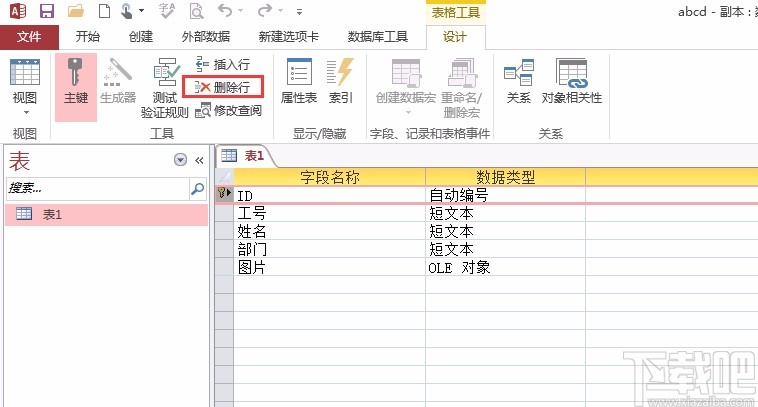
5.點擊保存后,重新打開這個數(shù)據(jù)庫,就可以看到ID字段已經(jīng)刪除了,如下圖所示。
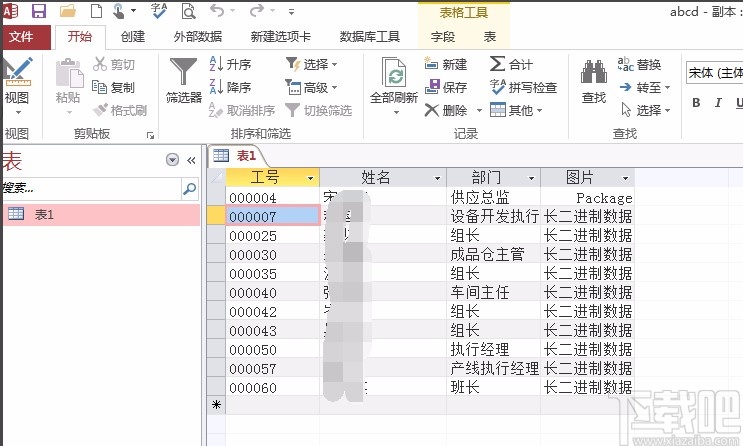
6.接著我們在界面左側(cè)再次右擊表,在出現(xiàn)的下拉框中選擇“設(shè)計視圖”選項,再進行下一步操作。
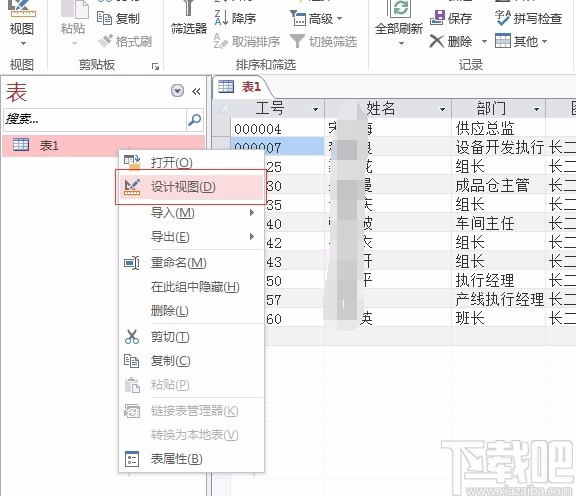
7.然后我們在表格中選中第一行,在界面上方找到“插入行”選項并點擊,之后在插入的一行中輸入“ID”,并將其數(shù)據(jù)類型設(shè)置“自動編號”。
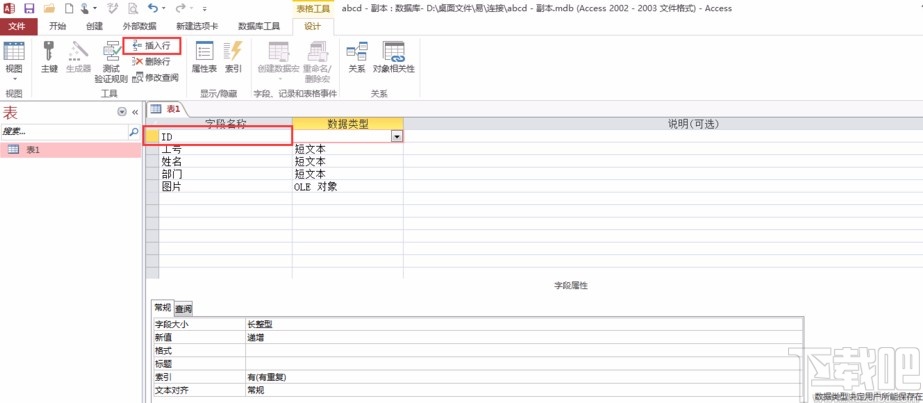
8.最后再次點擊保存按鈕,并切換到表中,就可以看到字段為ID的自動編號已經(jīng)初始化,重新按照順序排列了。
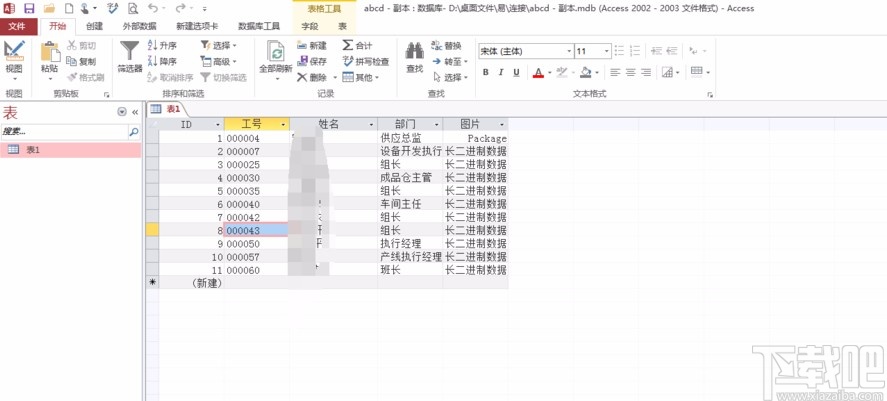
以上就是小編給大家整理的Microsoft Office Access重新編號的具體操作方法,方法簡單易懂,有需要的朋友可以看一看,希望這篇教程對大家有所幫助。
相關(guān)文章:
1. Microsoft Office Access修改代碼字體大小的方法2. Microsoft Office Access隱藏和顯示字段的方法3. Microsoft Office Access設(shè)置索引的方法4. Microsoft Office Access調(diào)整列寬的方法5. Microsoft Office Access設(shè)置行高的方法6. Microsoft Office Access創(chuàng)建表格的方法7. Microsoft Office Access修改數(shù)據(jù)表名稱的方法8. Microsoft Office Access添加行的方法9. Microsoft Office Access添加網(wǎng)格線的方法10. Microsoft Office Access用宏調(diào)用VBA的方法

 網(wǎng)公網(wǎng)安備
網(wǎng)公網(wǎng)安備